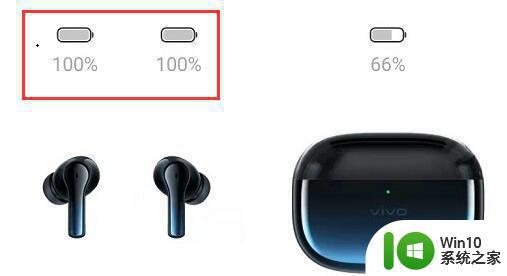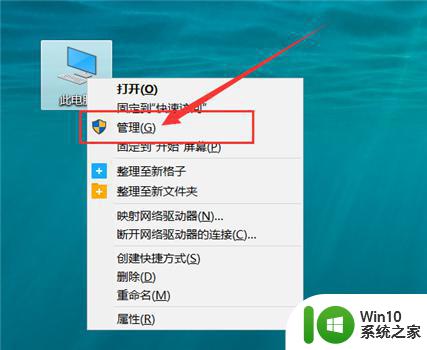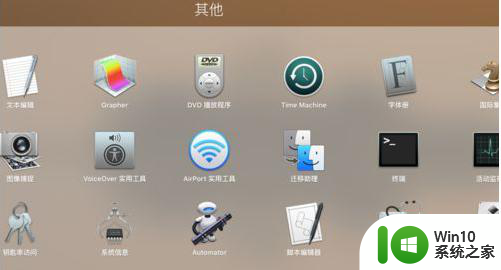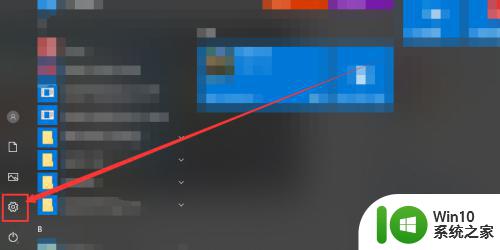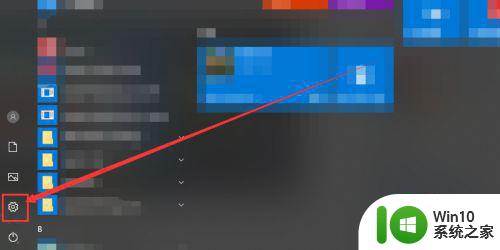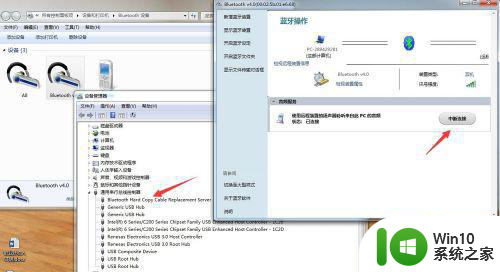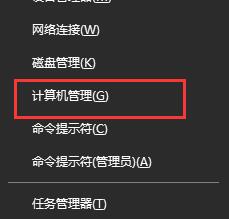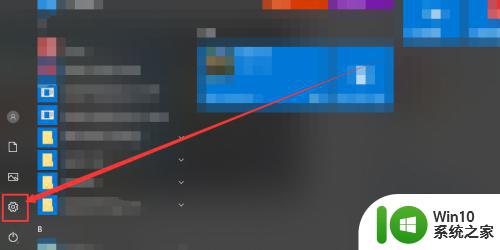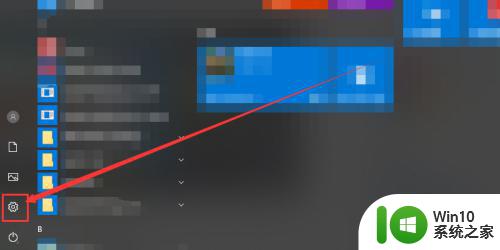蓝牙耳机连电脑声音会延迟的处理方法 蓝牙耳机连电脑有延迟怎么解决
更新时间:2023-10-12 14:55:20作者:xiaoliu
蓝牙耳机连电脑声音会延迟的处理方法,蓝牙耳机作为一种方便的无线音频设备,已经逐渐成为人们日常生活中不可或缺的一部分,许多用户在将蓝牙耳机与电脑连接后,都会遇到声音延迟的问题。当我们观看视频或玩游戏时,这种延迟可能会对我们的体验造成严重影响。如何解决蓝牙耳机连接电脑出现的延迟问题呢?本文将为大家介绍一些有效的处理方法,帮助您解决这一困扰。
处理方法如下:
1、鼠标右键点击我的电脑,然后左键点击“属性”。
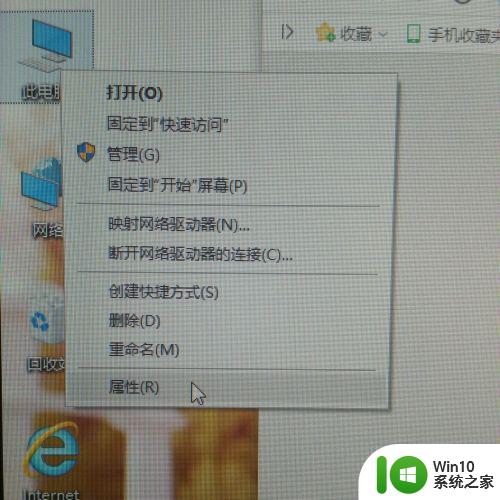
2、然后左键点击“高级系统设置”。
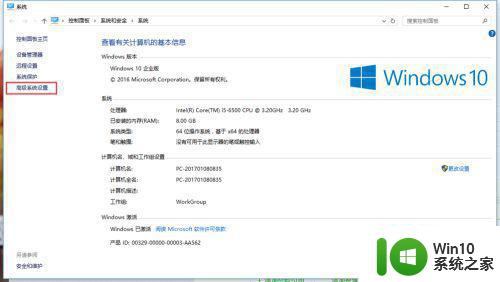
3、然后会弹出系统属性,先点击高级选项卡,再左键点击设置按钮。
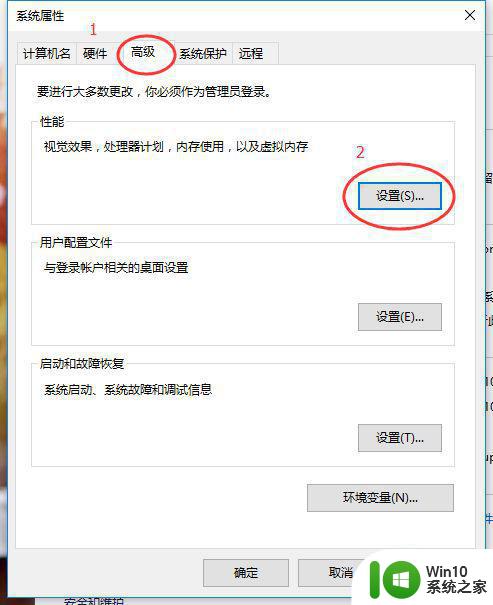
4、这次出现的是性能选项,左键点击高级选项卡。
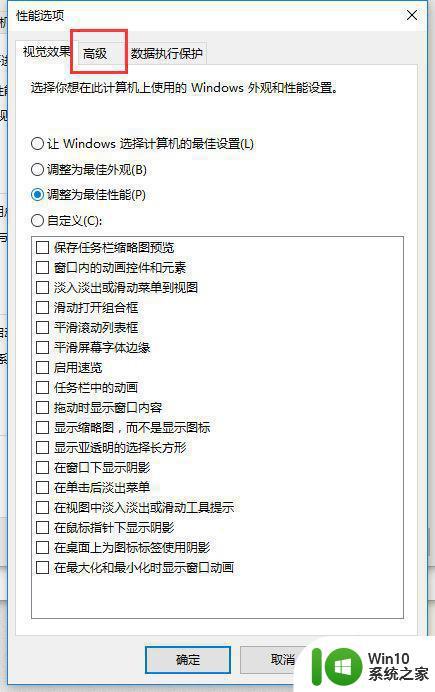
5、把调整以优化性能选到“后台服务”。然后点击确定。有的会提示重启,有的不会提示,提示重启的重启就行了。
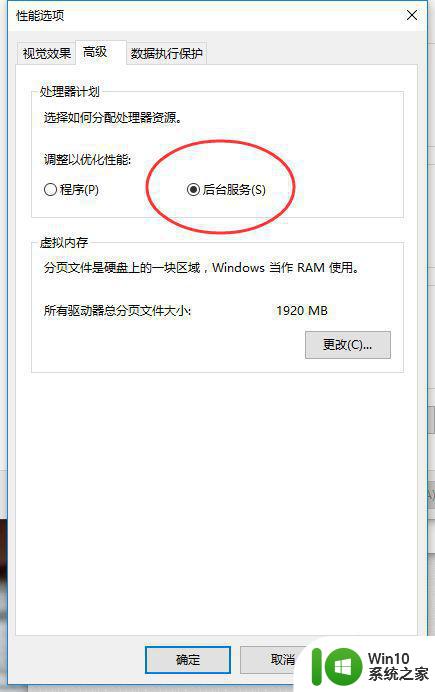
以上就是解决蓝牙耳机与电脑声音延迟的方法,如果还有不清楚的用户,可以参考我提供的步骤进行操作,希望对大家有所帮助。